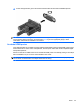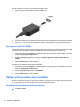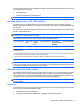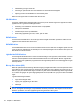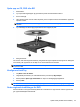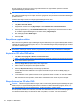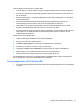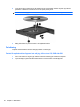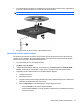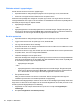Notebook User Guide - Windows XP
3. Ta ut skivan (3) från facket genom att försiktigt trycka ned spindeln medan du lyfter i ytterkanterna
på skivan. Håll i skivans kanter och undvik att röra de plana ytorna.
OBS! Luta försiktigt på skivan när du tar ut den om facket inte är helt utmatat.
4. Stäng skivfacket och placera skivan i ett skyddande fodral.
Datorn hittar inte den optiska enheten
Om Windows inte kan hitta en ansluten enhet kan det bero på att enhetens drivrutin saknas eller är
skadad. Om du misstänker att DVD/CD-ROM-enheten inte hittas, kan du kontrollera att den optiska
enheten finns med i listan i verktyget Enhetshanteraren.
1. Ta ut eventuella skivor ur den optiska enheten.
2. Välj Start > Den här datorn.
3. I fönstret Enhetshanteraren klickar du på plustecknet (+) vid Diskenheter eller DVD/CD-ROM-
enheter, såvida inte ett minustecken (-) redan visas. Leta efter en lista med optiska enheter.
4. Högerklicka på den optiska enheten och välj bland följande åtgärder:
●
Uppdatera drivrutinen.
●
Avinstallera enheten.
●
Sök efter maskinvaruförändringar. Windows söker efter installerad maskinvara i systemet och
installerar de standarddrivrutiner som behövs.
●
Klicka på Egenskaper för att kontrollera om enheten fungerar korrekt.
◦
Klicka på Felsök när du behöver åtgärda problem.
◦
Klicka på fliken Drivrutin om du vill uppdatera, inaktivera eller avinstallera drivrutinerna
för den här enheten.
Optisk enhet (endast vissa modeller) 47